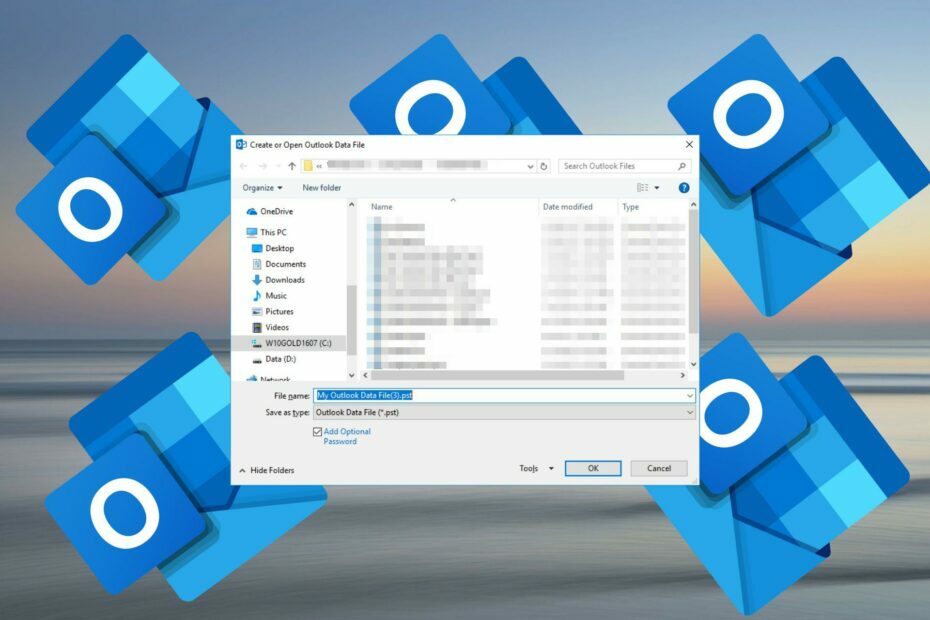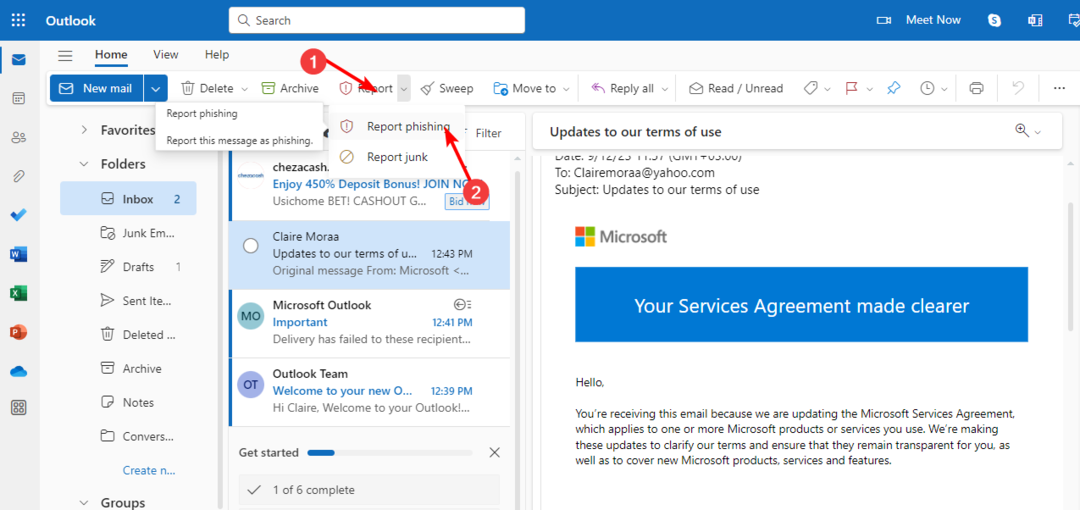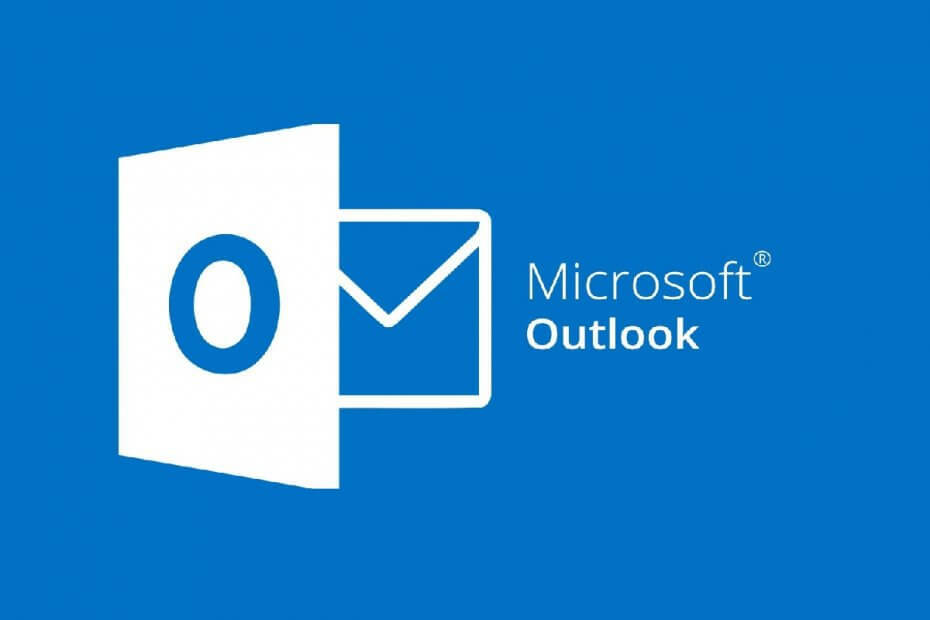
Questo software riparerà gli errori comuni del computer, ti proteggerà dalla perdita di file, malware, guasti hardware e ottimizzerà il tuo PC per le massime prestazioni. Risolvi i problemi del PC e rimuovi i virus ora in 3 semplici passaggi:
- Scarica lo strumento di riparazione PC Restoro che viene fornito con tecnologie brevettate (brevetto disponibile Qui).
- Clic Inizia scansione per trovare problemi di Windows che potrebbero causare problemi al PC.
- Clic Ripara tutto per risolvere i problemi che interessano la sicurezza e le prestazioni del tuo computer
- Restoro è stato scaricato da 0 lettori questo mese.
A volte, il prospettiva il client potrebbe smettere di mostrare il nome del mittente nella posta in arrivo. Questo problema può verificarsi durante la ricerca di un e-mail o sfogliando i messaggi, come riportato dagli utenti nel in Comunità Microsoft Forum.
A partire dalla scorsa settimana, quando cerchi in Outlook 2016 non vedi più il nome della persona nelle e-mail che stai cercando. Ora elenca solo le e-mail con il nome di quella persona inclusa nell'e-mail anziché mostrare se l'e-mail era "da quella persona" o "a quella persona".
Se anche tu sei turbato da questo errore, ecco un paio di suggerimenti per la risoluzione dei problemi per aiutarti a risolvere Outlook che non mostra il nome del mittente nella posta in arrivo.
Come posso correggere l'errore del nome del mittente di Outlook?
1. Controlla la dashboard dell'integrità del servizio
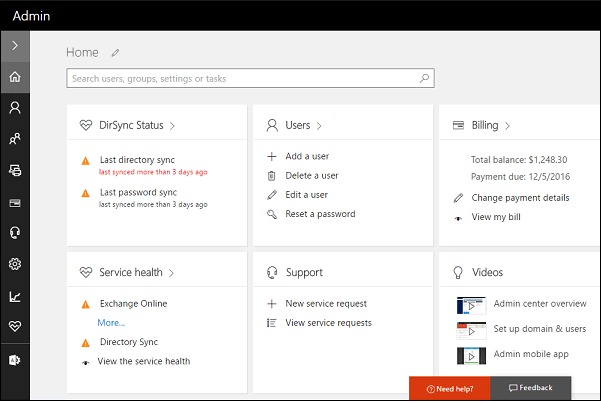
- Apri il Microsoft Office centro di amministrazione del portale.
- Apri lo stato del servizio e controlla se il problema è stato pubblicato nella dashboard.
- Se il problema viene pubblicato, Microsoft rilascerà una correzione o risolverà il problema.
Stanco di Outlook? Dai un'occhiata a questo elenco per alcune fantastiche alternative
2. Apri Outlook in modalità di visualizzazione pulita
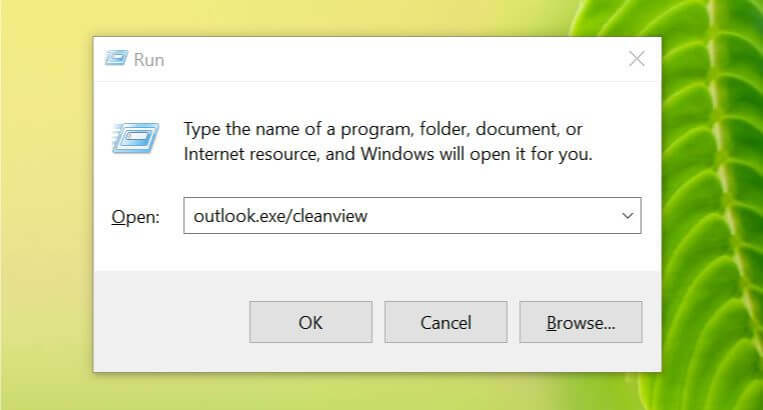
- stampa Tasto Windows + R per aprire Esegui.
- genere outlook.exe o vista pulita e premi Invio.
- Outlook ripristinerà la visualizzazione predefinita.
- Elimina anche tutte le visualizzazioni personalizzate che hai creato.
- Chiudi e riavvia il client Outlook e verifica eventuali miglioramenti.
2.1 Apri Outlook in modalità provvisoria
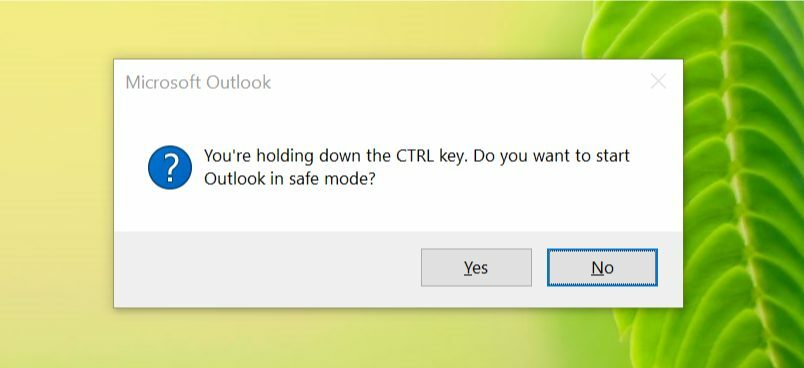
- Tieni premuto il tasto Ctrl chiave.
- Fare clic sul client Outlook per avviare l'app.
- Clic sì quando viene visualizzata una finestra che chiede se si desidera avviare l'applicazione in Modalità sicura.
- Apri la posta in arrivo e controlla se il nome del mittente è visibile.
- Se Outlook mostra il nome del mittente, è molto probabile che il problema sia causato da un'app di terze parti.
- Riavvia il client Outlook in modalità normale.
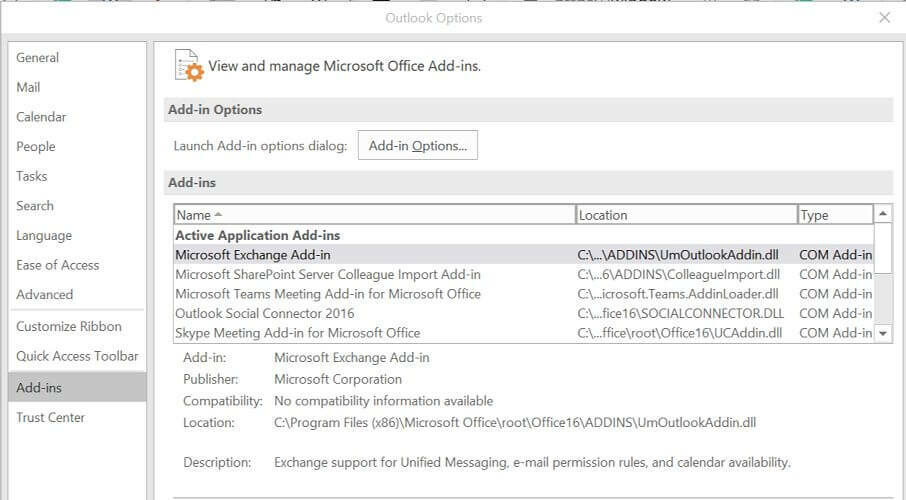
- Disabilita tutti i componenti aggiuntivi di terze parti che hai installato. Per farlo, vai su File > Opzioni > Componenti aggiuntivi.
- Riavvia e controlla se il problema persiste.
- Se il problema viene risolto, trova il componente aggiuntivo che causa il problema abilitandoli uno per uno.
3. Esegui lo strumento di riparazione di Office
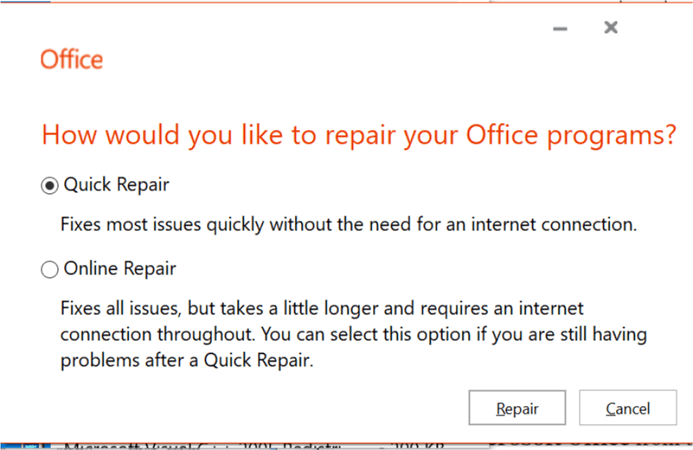
- stampa Tasto Windows + R per aprire Esegui.
- genere controllo e clicca ok per aprire il Pannello di controllo.
- Vai a Programmi > Programmi e funzionalità.
- Seleziona il tuo programma Microsoft Office dall'elenco dei programmi installati.
- Clicca sul Modificare opzione. Clic sì quando richiesto dal UAC.
- Lo strumento di riparazione offre le seguenti opzioni:
- Riparazione rapida – L'opzione Riparazione rapida risolverà la maggior parte dei problemi rapidamente senza richiedere una connessione a Internet.
- Riparazione online – Se il problema persiste, Riparazione in linea offre opzioni di riparazione avanzate e richiede una connessione Internet.
- Clicca il Riparazione pulsante per eseguire lo strumento di risoluzione dei problemi.
- Segui le istruzioni sullo schermo e applica le correzioni consigliate.
4. Controlla gli aggiornamenti di Office
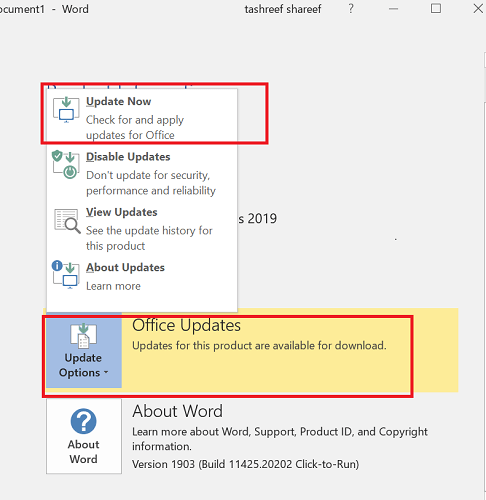
- Avvia Microsoft Outlook.
- Clicca su File e seleziona Conto d'ufficio.
- In Informazioni sul prodotto, fare clic su Opzioni di aggiornamento.
- Se gli aggiornamenti sono disabilitati, clicca su Abilita aggiornamenti.
- Clicca di nuovo su Opzioni di aggiornamento e seleziona Aggiorna ora.
- Outlook scaricherà e installerà gli aggiornamenti disponibili.
- Riavvia il client Outlook e verifica eventuali miglioramenti.
La posta in arrivo di Outlook che non mostra il problema del mittente può verificarsi a causa di molteplici motivi. Per risolvere il problema, controllare il portale di amministrazione di Office per gli aggiornamenti di stato o seguire i suggerimenti per la risoluzione dei problemi in questo articolo per risolvere il problema.
Se conosci un'altra soluzione per questo problema comune di Outlook, lasciala nella sezione commenti qui sotto in modo che possiamo aggiornare l'articolo di conseguenza.
 Hai ancora problemi?Risolvili con questo strumento:
Hai ancora problemi?Risolvili con questo strumento:
- Scarica questo strumento di riparazione del PC valutato Ottimo su TrustPilot.com (il download inizia da questa pagina).
- Clic Inizia scansione per trovare problemi di Windows che potrebbero causare problemi al PC.
- Clic Ripara tutto per risolvere i problemi con le tecnologie brevettate (Sconto esclusivo per i nostri lettori).
Restoro è stato scaricato da 0 lettori questo mese.